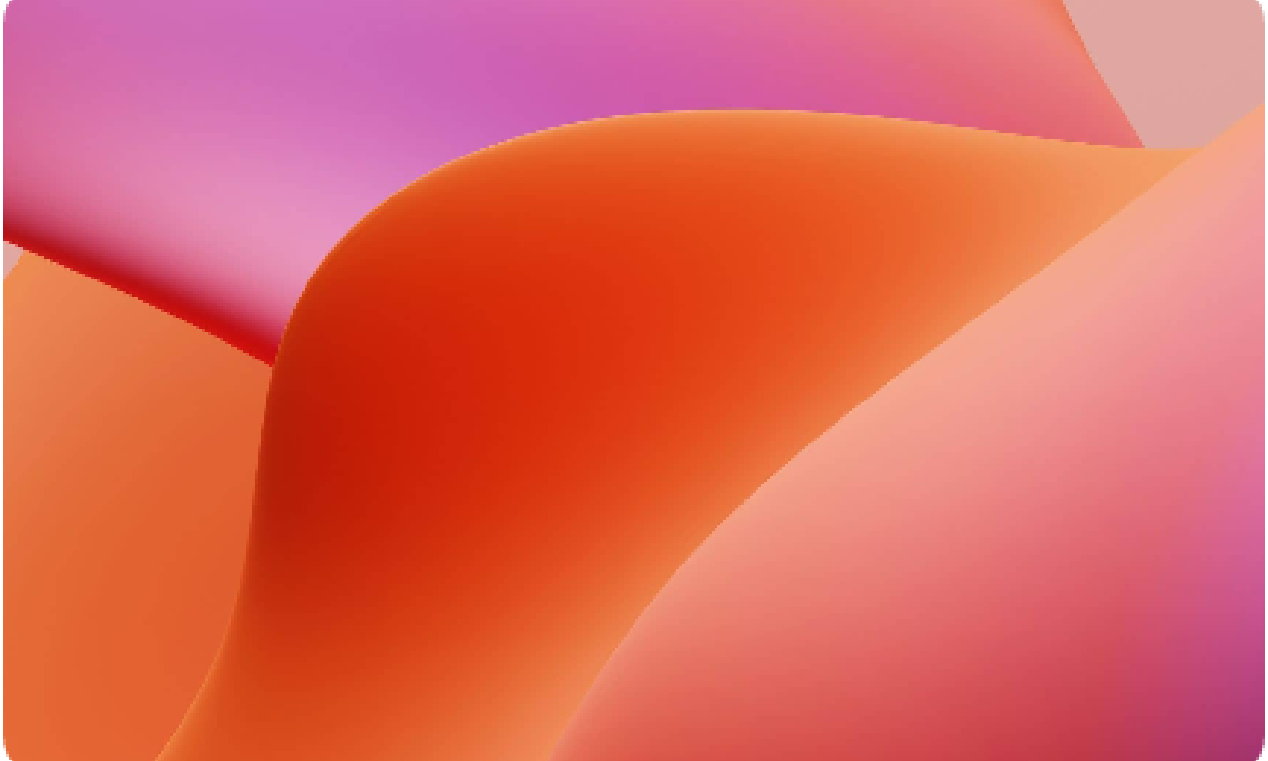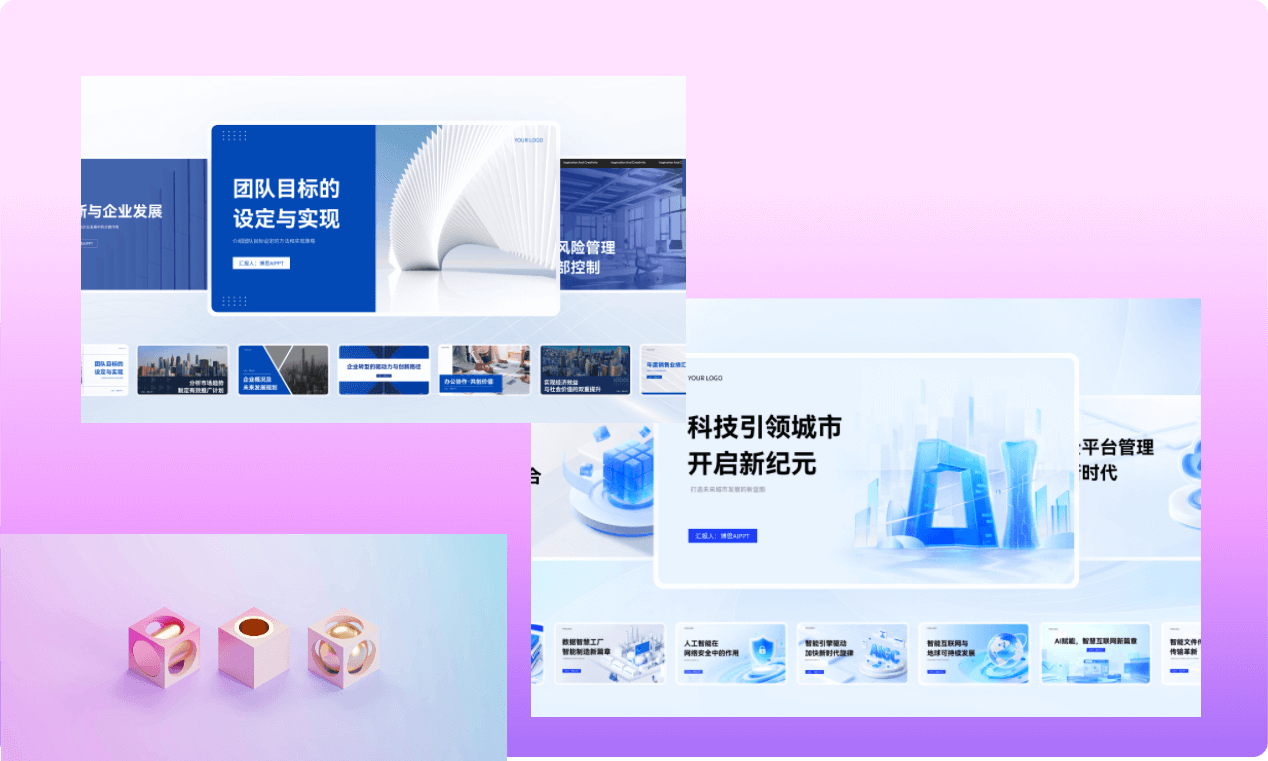PDF怎么转PPT?将PDF转PPT的方法多种多样,具体选择哪种方法取决于文件的复杂性、格式要求,以及用户的个人偏好。以下是一些常见且有效的PDF转PPT免费方法,并详细介绍了每种方法的操作步骤和适用场景。
1. 使用在线转换工具将PDF转PPT
在线转换工具是最便捷的方式之一,特别适合那些不想安装软件或处理少量文件的用户。这类工具通常界面简洁,操作简单,用户只需几步即可完成转换。例如,博思AIPPT、Smallpdf、iLovePDF、和PDF to PPT Converter等平台,提供免费的PDF转PPT服务。具体操作如下:
- 打开在线转换工具网站。
- 上传需要转换的PDF文件。
- 选择“转换为PPT”选项,点击开始转换。
- 转换完成后,下载生成的PPT文件。
在线工具的优势在于方便快捷,无需下载安装客户端应用,登录即可使用。
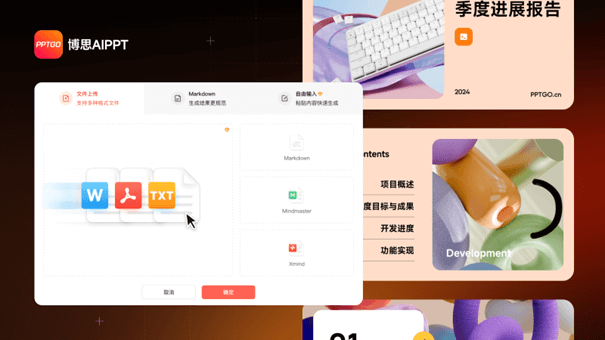
2. 使用桌面软件将PDF转PPT
专业的PDF编辑软件,如Adobe Acrobat、Wondershare PDFelement等,提供更强大的PDF处理功能,包括将PDF导出为PPT格式。这些软件适合那些需要频繁转换文件或对文件质量要求较高的用户。操作步骤通常包括:
- 在软件中打开PDF文件。
- 选择“导出”或“转换”功能,选择目标格式为PPT。
- 自定义转换设置(如选择特定页面或调整输出格式),然后执行转换。
这些软件通常可以更好地保留PDF中的原始格式、图片和布局,但也可能需要付费购买。
3. 使用Microsoft PowerPoint将PDF转PPT
如果你已经在使用Microsoft PowerPoint,则可以直接利用它来将PDF文件转换为PPT。在PowerPoint 2016及以上版本中,你可以通过以下步骤来操作:
- 打开PowerPoint,选择“插入”菜单。
- 选择“对象”选项,然后从文件中插入PDF。
- 插入的PDF会作为一个对象出现在PPT中,你可以双击进入编辑模式,手动调整和编辑每一页内容。
这种方法虽然操作步骤较多,但适合那些希望在PowerPoint中进行深度编辑和格式调整的用户。
4. 使用Google幻灯片将PDF转PPT
Google幻灯片提供了一种在线免费将PDF转换为PPT的途径,特别适合多人协作或需要在不同设备上访问的用户。操作步骤如下:
- 将PDF文件上传到Google Drive中。
- 使用Google文档打开PDF文件,然后选择“另存为Google幻灯片”。
- 打开幻灯片后,可以进行必要的编辑,最后下载为PPT格式。
这种方法虽然操作步骤较多,但具有较强的协作能力,非常适合团队工作。
5. 手动复制粘贴将PDF转PPT
对于内容简单或格式要求不高的PDF文件,可以采用手动复制粘贴的方法。步骤如下:
- 打开PDF文件,将文本或图片内容复制。
- 粘贴到PowerPoint中,按照需求进行排版和调整。
这种方法虽然耗时,但适合那些只需要转换部分内容的用户,或者对于那些需要手动调整和重新设计的PPT页面。
以上每种方法都有其优点和适用场景。值得一提的是博思AIPPT不仅支持PDF转PPT,还支持word/txt/Xmind/markdown转PPT,提供AI一键生成PPT等多种创新PPT生成方式,提供海量精品PPT模板和页面样式,这款先进的AIPPT创作工具是现代工作学习必备神器!点击免费注册使用!